Steam is de thuisbasis van een flink aantal online games. Het heeft ook een heel sociaal aspect, dwz het is meer dan alleen een spelplatform. De Steam-client heeft een ingebouwde chat die je kunt gebruiken om met je vrienden te praten terwijl je speelt.
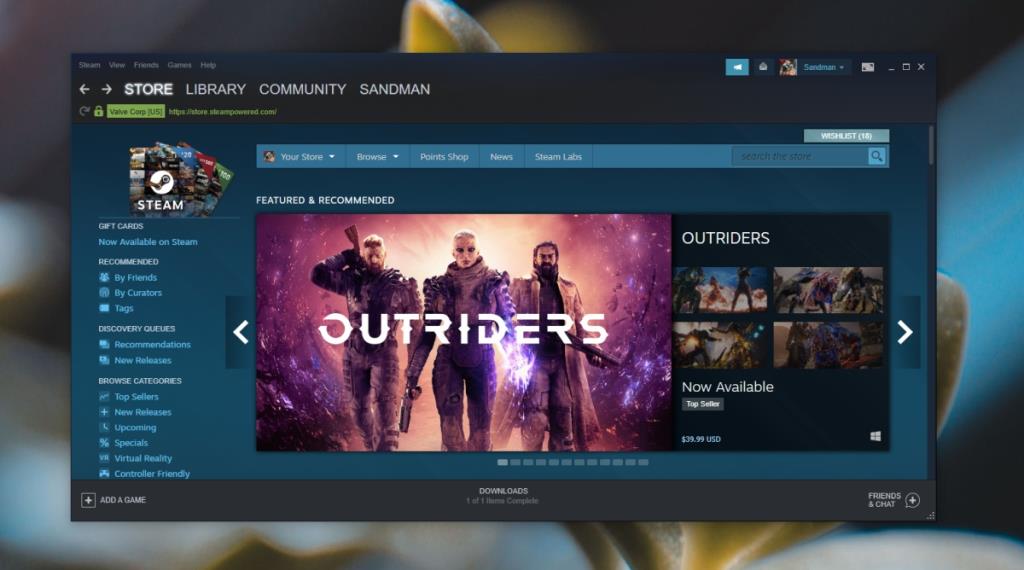
Steam-gebruikers zoeken
Om Steam te kunnen gebruiken, moet iedereen een account aanmaken. Elke gebruiker stelt zijn eigen weergavenaam in en kiest ervoor om zijn profiel openbaar of privé te maken. Als u een openbaar profiel heeft, kunnen andere gebruikers u vinden door ernaar te zoeken. Op dezelfde manier kunt u andere gebruikers vinden.
Om een gebruiker te vinden, hebt u een van de volgende zaken nodig;
1. Zoek Steam-community
U kunt naar gebruikers zoeken via het tabblad Steam-community.
- Open de Steam-client of bezoek de Steam-website.
- Klik op Gemeenschap.
- Voer in het veld Personen zoeken een gebruikersnaam of een link naar een profiel in.
- Tik op Enter.
- Bekijk de resultaten en vind de persoon die u zoekt.
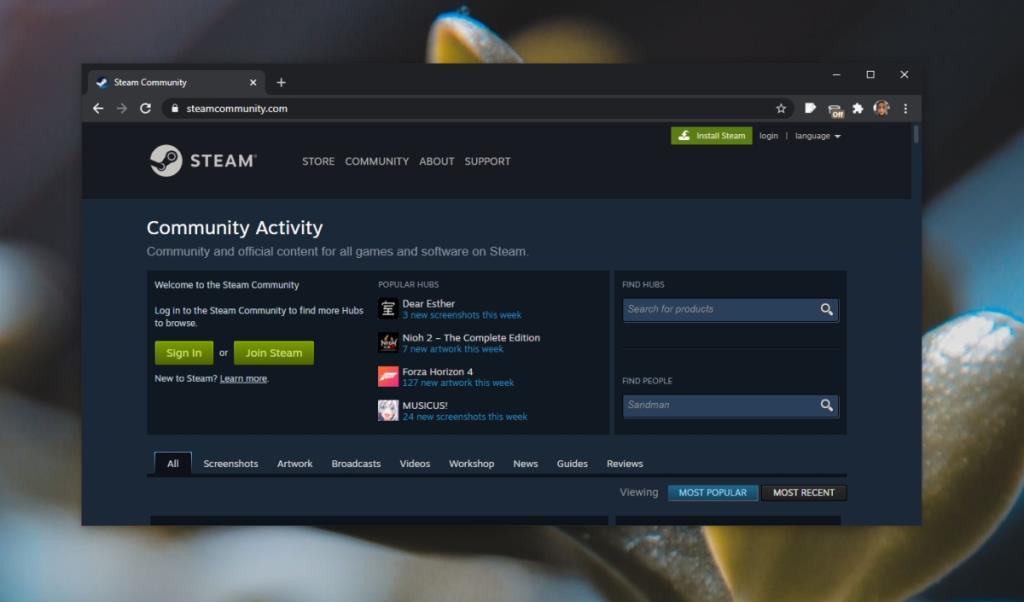
2. Zoek vrienden
Je kunt Steam's vrienden gebruiken; chat en lijst om gebruikers te zoeken, maar deze zoekopdracht zal alleen door uw vriendenlijst kijken. Het is geen algemene zoekopdracht van alle Steam-gebruikers. Je moet ingelogd zijn op Steam .
- Open de Steam-client.
- Klik rechtsonder op de knop Vrienden & Chat .
- Klik in een zoekbalk en voer een gebruikersnaam in.
- Tik op enter en zoek een gebruiker.
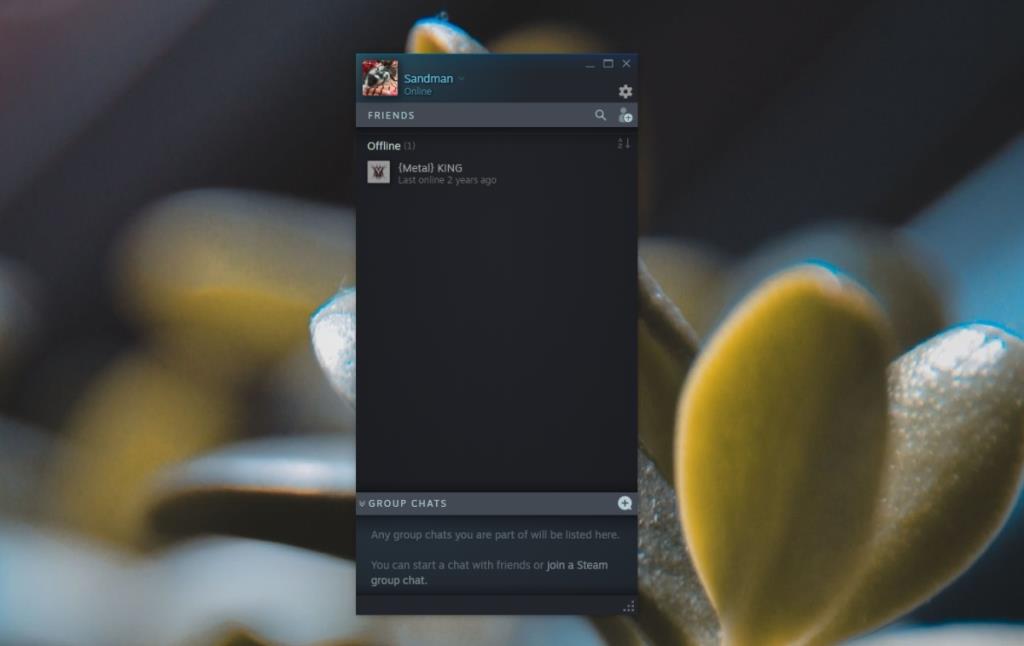
3. Zoek recent gespeeld
Je bent vrij om games te spelen met iedereen op Steam. Als je ooit een online game hebt gespeeld en contact wilt maken met een aantal spelers, kun je controleren met wie je onlangs hebt gespeeld.
- Open Steam.
- Klik bovenaan op je profielnaam (naast Community).
- Klik op Recent afgespeeld in de kolom aan de linkerkant.
- Je ziet een lijst met spelers met wie je onlangs een game hebt gespeeld . De lijst is gesorteerd op games.
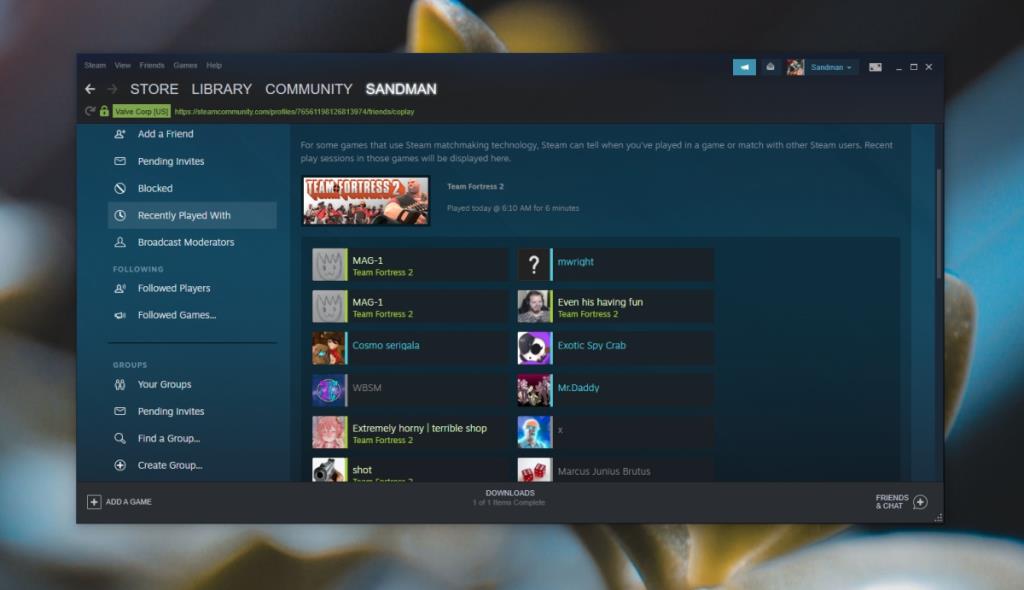
Gebruikersnaam versus profiellink
U kunt een gebruiker zoeken op zijn gebruikersnaam of een profiellink, maar een profiellink is een veel nauwkeurigere manier om naar gebruikers te zoeken. Met Steam kunnen meerdere gebruikers dezelfde gebruikersnaam hebben, dus het kan zijn dat u naar een zeer lange lijst met spelers kijkt wanneer u een bepaalde persoon probeert te vinden.
Als een gebruiker zijn profiel op privé heeft ingesteld, kun je hem niet vinden via de zoekfunctie.
Steam Friend Finder: CONCLUSIE
Steam biedt spelers een grote community om mee te communiceren. Via Steam kun je spelers vinden die dezelfde games spelen als jij en gamesessies met hen plannen.

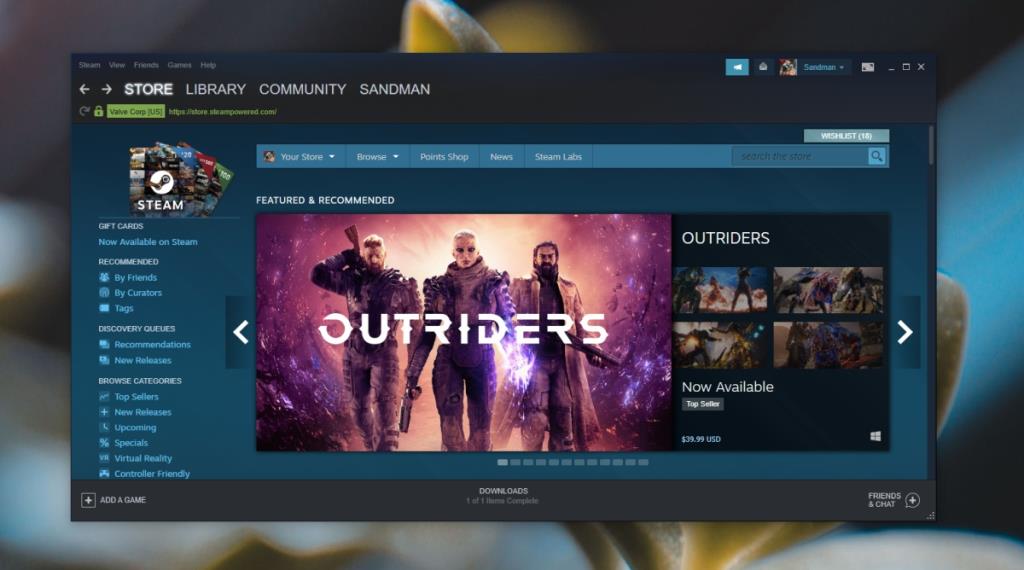
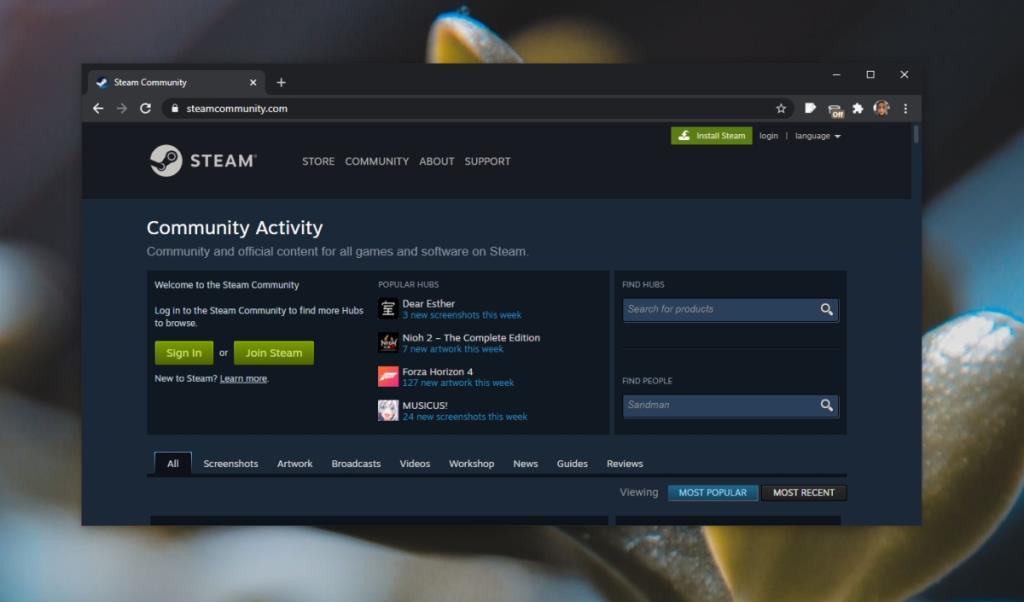
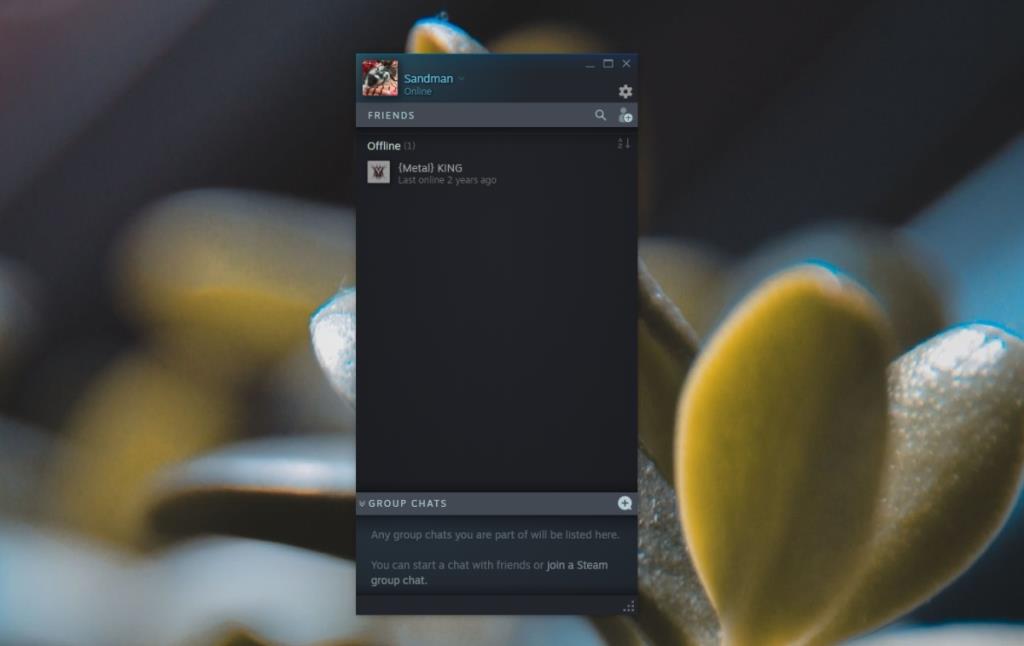
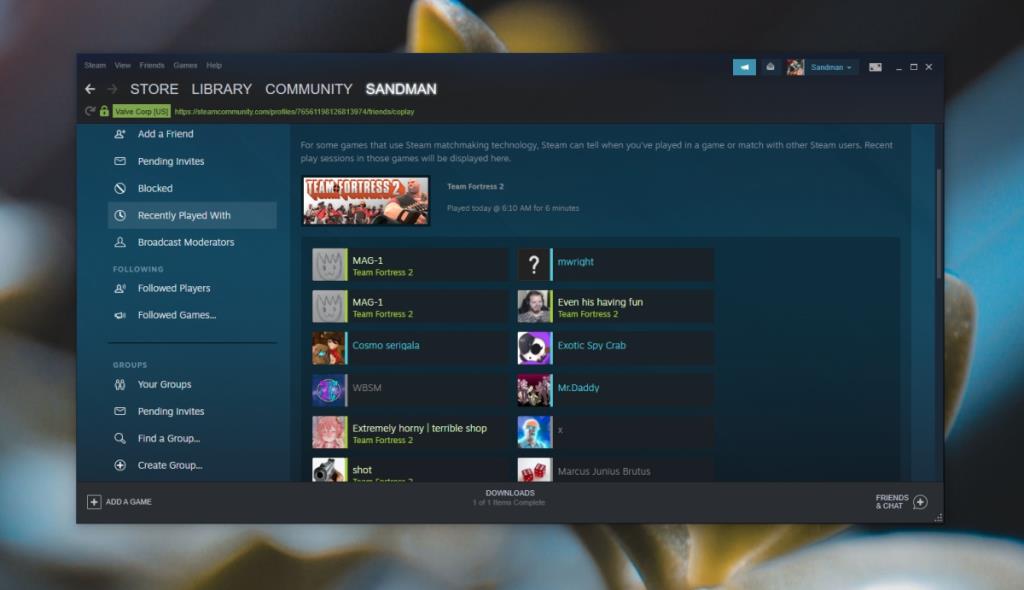




![Gebruik verschillende snelheden voor externe muis en touchpad op laptop [Windows] Gebruik verschillende snelheden voor externe muis en touchpad op laptop [Windows]](https://tips.webtech360.com/resources8/r252/image-923-0829094033297.jpg)


